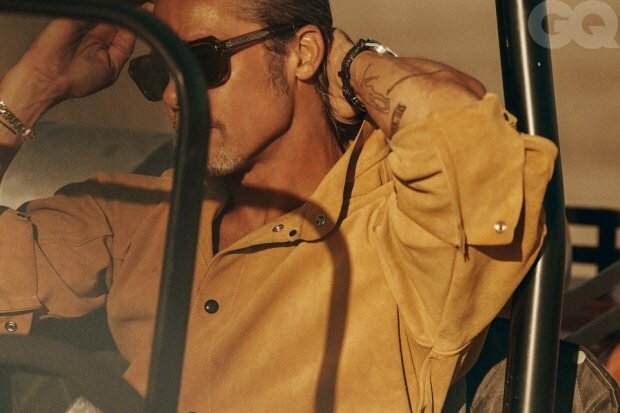So berechnen Sie Dienstjahre in Excel
Microsoft Office Microsoft Excel Held / / July 29, 2022

Zuletzt aktualisiert am

Wenn Sie Mitarbeiter haben, können Sie mit Excel berechnen, wie lange sie schon für Sie arbeiten. Erfahren Sie, wie Sie Dienstjahre in Excel berechnen.
Tabellenkalkulationen sind eine großartige Möglichkeit, Mitarbeiterinformationen und -statistiken im Auge zu behalten. Möglicherweise haben Sie Informationen wie Position, Gehalt und die Daten, an denen ein Mitarbeiter das Unternehmen begonnen oder verlassen hat. Excel macht es einfach, diese Daten zu verwenden, um auch andere hilfreiche Informationen zu berechnen.
Diese Informationen können beispielsweise verwendet werden, um die Anzahl der Dienstjahre eines Mitarbeiters zu berechnen. Dies kann nützlich sein, um Leistungen zu berechnen oder wenn Sie eine Referenz angeben müssen. Wenn der Mitarbeiter noch für Sie arbeitet, können Sie auch seine bisherigen Dienstjahre berechnen.
So berechnen Sie Dienstjahre in Excel.
So berechnen Sie Dienstjahre in Excel mit YEARFRAC
Wenn Sie nur die Gesamtzahl der absolvierten Dienstjahre ermitteln möchten, ist die YEARFRAC-Funktion eine einfache Möglichkeit, dies zu tun. Diese Funktion gibt die Differenz zwischen zwei Daten als Bruchteil eines Jahres zurück; Es wird häufig verwendet, um Dinge wie den Teil der Leistungen eines ganzen Jahres zu berechnen, der gezahlt werden müsste. Wenn der Zeitraum länger als ein Jahr ist, ist der Wert vor dem Dezimalkomma die Gesamtzahl der vollständigen Jahre zwischen diesen beiden Daten. Wir können die INT-Funktion verwenden, um nur diese Zahl zurückzugeben.
So berechnen Sie Dienstjahre mit YEARFRAC:
- Klicken Sie in die Zelle, in der die Anzahl der Dienstjahre angezeigt werden soll.
-
Typ:=INT(JAHRESFRAC(
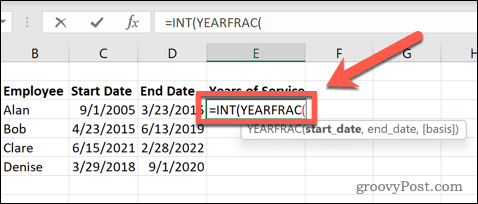
- Klicken Sie auf die Zelle mit dem Startdatum und geben Sie dann ein Komma ein.
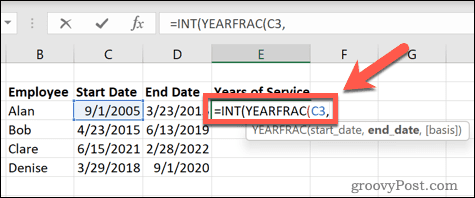
- Klicken Sie auf die Zelle mit dem Enddatum, gefolgt von zwei geschlossenen Klammern.
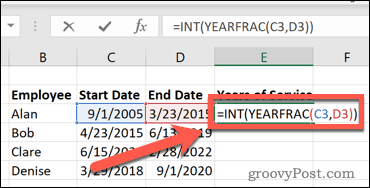
- Drücken Sie Eintreten und die Dienstjahre werden berechnet.
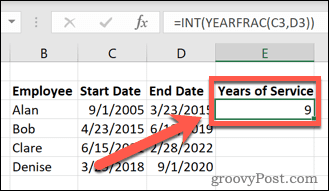
- Du kannst Verwenden Sie das automatische Ausfüllen in Excel um Ihre Formel in andere Zellen zu kopieren.
So berechnen Sie Dienstjahre in Excel mit DATEDIF
Die YEARFRAC-Funktion ist nützlich, wenn Sie nur die Anzahl der Dienstjahre berechnen möchten. Wenn Sie Monate oder sogar Tage des Dienstes einbeziehen möchten, müssen Sie die DATEDIF-Funktion verwenden. Sie können dies auch verwenden, um nur die Gesamtzahl der Dienstjahre zu berechnen.
So berechnen Sie Dienstjahre mit DATEDIF:
- Klicken Sie auf die Zelle, in der die Dienstjahre angezeigt werden sollen.
-
Typ:=DATEDIF(
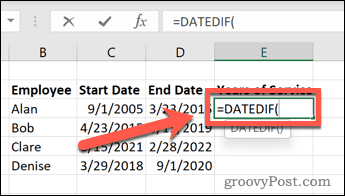
- Klicken Sie auf die Zelle mit dem Startdatum und geben Sie dann ein Komma ein.
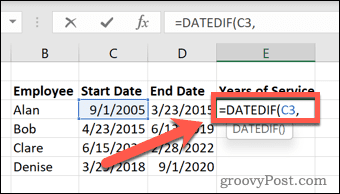
- Klicken Sie auf die Zelle mit dem Enddatum, geben Sie dann ein Komma ein Typ:„y“)
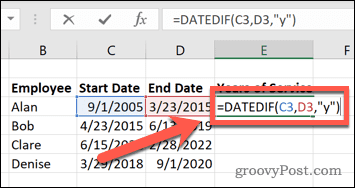
- Drücken Sie Eintreten und die Dienstjahre werden berechnet.
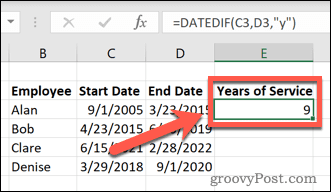
So berechnen Sie Dienstjahre und -monate
Wenn Sie die Gesamtzahl der gearbeiteten Monate einbeziehen möchten, können Sie dies auch mit der DATEDIF-Funktion tun. Sie müssen etwas Text einfügen, um zwischen den Jahren und Monaten zu unterscheiden.
So berechnen Sie Dienstjahre und -monate mit DATEDIF:
- Klicken Sie auf die Zelle, wenn die Dienstjahre und -monate angezeigt werden sollen.
-
Typ:=DATEDIF(
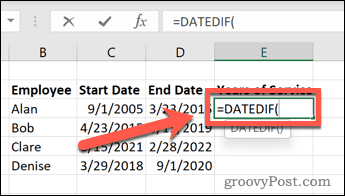
- Klicken Sie auf die Zelle für das Startdatum und geben Sie dann ein Komma ein.
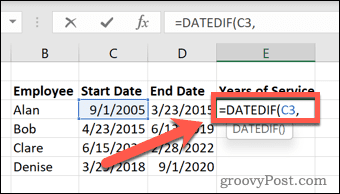
- Wählen Sie die Enddatumszelle aus, geben Sie dann ein Komma ein Typ:„y“)&„ Jahre“&DATEDIF(
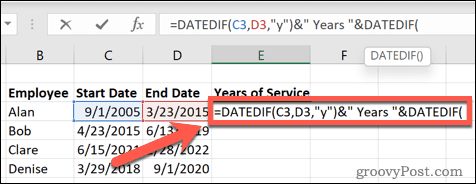
- Klicken Sie auf die Zelle für das Startdatum und geben Sie dann ein weiteres Komma ein.
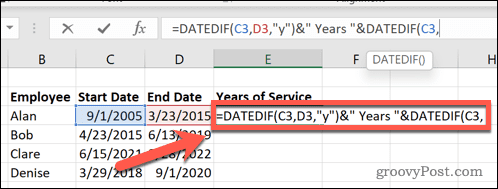
- Wählen Sie die Enddatumszelle aus, geben Sie dann ein Komma ein Typ:„ym“)&“ Monate“
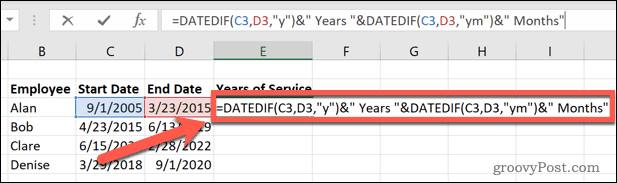
- Drücken Sie Eintreten und die Dienstjahre und -monate werden berechnet.
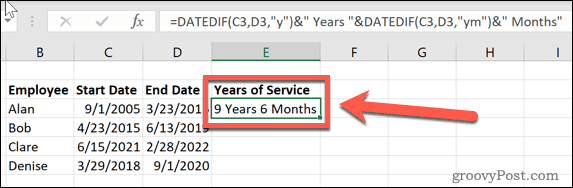
So berechnen Sie Dienstjahre, -monate und -tage
Wenn Sie noch mehr Genauigkeit wünschen, können Sie die Gesamtzahl der Diensttage in Ihre Berechnung einbeziehen. Sie müssen zusätzlichen Text hinzufügen, um zwischen den Werten zu unterscheiden.
So berechnen Sie Dienstjahre, -monate und -tage mit DATEDIF:
- Wählen Sie die Zelle aus, in der die Dienstzeit angezeigt werden soll.
-
Typ:=DATEDIF(
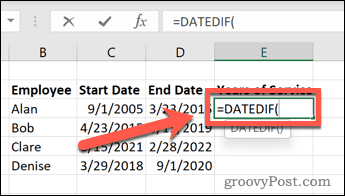
- Wählen Sie die Zelle für das Startdatum aus und geben Sie dann ein Komma ein.
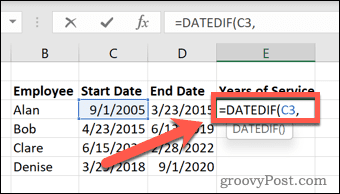
- Klicken Sie auf die Enddatumszelle, geben Sie dann ein Komma ein Typ:„y“)&„ Jahre“&DATEDIF(
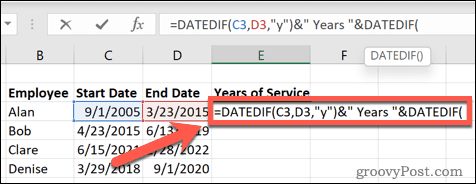
- Wählen Sie die Zelle für das Startdatum aus und geben Sie dann ein weiteres Komma ein.
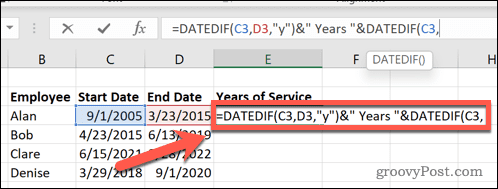
- Klicken Sie auf die Enddatumszelle, geben Sie dann ein Komma ein Typ:„ym“)&„ Monate“&DATEDIF(
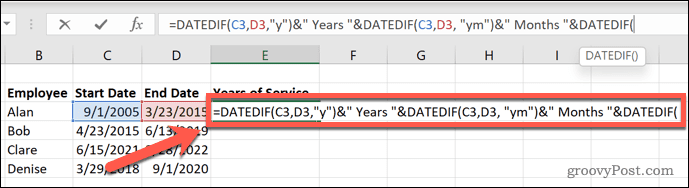
- Wählen Sie die Zelle für das Startdatum aus und geben Sie dann ein Komma ein.
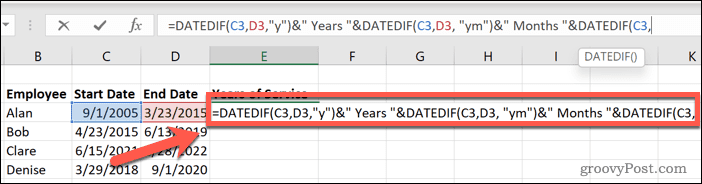
- Klicken Sie auf die Enddatumszelle, geben Sie dann ein Komma ein Typ: „md“)&„ Tage“
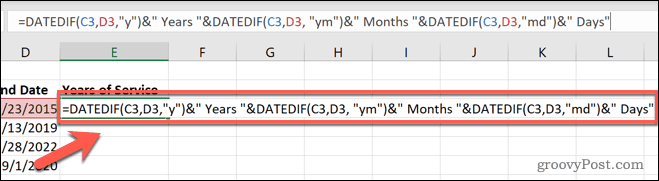
- Drücken Sie Eintreten und die Jahre, Monate und Tage des Dienstes werden berechnet.
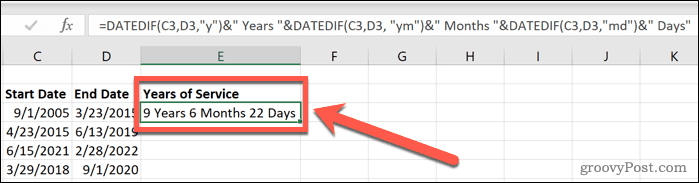
So berechnen Sie Dienstjahre bis zum aktuellen Datum
Alle oben genannten Berechnungen gehen davon aus, dass Sie die Dienstzeit für jemanden mit einem Anfangs- und Enddatum berechnen. Wenn der Mitarbeiter noch beschäftigt ist, sollten Sie die Dienstjahre von seinem Eintrittsdatum bis zum heutigen Tag berechnen. Das Schöne an dieser Methode ist, dass das Ergebnis jeden Tag aktualisiert wird und somit immer genau bleibt.
So berechnen Sie die Dienstjahre in Excel bis zum aktuellen Datum:
- Wählen Sie eine der oben genannten Methoden.
- Befolgen Sie die Anweisungen wie geschrieben, aber immer dann, wenn Sie aufgefordert werden, stattdessen auf die Enddatumszelle zu klicken Typ:HEUTE()
- Die fertige Formel zur Berechnung der Dienstjahre mit YEARFRAC würde beispielsweise wie folgt aussehen. Die Referenz für die Zelle, die das Startdatum enthält, kann für Ihre Formel anders sein.
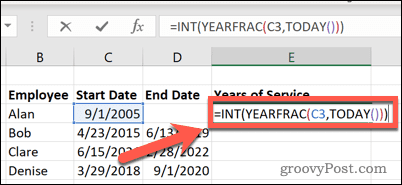
- Drücken Sie Eintreten und die Formel berechnet die Dienstjahre bis zum heutigen Datum.
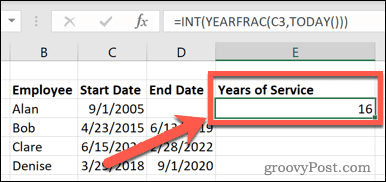
Excel bei Excel
Zu wissen, wie man Dienstjahre in Excel berechnet, ist nur eine Möglichkeit, die leistungsstarken Funktionen der Tabelle optimal zu nutzen. Je mehr Sie über Excel erfahren, desto nützlicher wird es.
Sobald Sie Ihre Formeln zur Berechnung der Dienstjahre erstellt haben, können Sie lernen So verstecken Sie eine Formel in Excel damit niemand sie bearbeiten oder löschen kann. Wissen wie es geht wenden Sie eine Formel auf eine ganze Spalte an könnte auch nützlich sein. Wenn sich Ihre Informationen zum Start- und Enddatum in einem anderen Blatt befinden, möchten Sie vielleicht wissen, wie das geht Ziehen Sie Daten aus einem anderen Blatt in Excel.
Wenn etwas schief geht, wissen So finden Sie einen Zirkelbezug in Excel kann Ihnen helfen, die Ursache des Problems zu finden.
So finden Sie Ihren Windows 11-Produktschlüssel
Wenn Sie Ihren Windows 11-Produktschlüssel übertragen müssen oder ihn nur für eine Neuinstallation des Betriebssystems benötigen,...
So löschen Sie den Google Chrome-Cache, Cookies und den Browserverlauf
Chrome leistet hervorragende Arbeit beim Speichern Ihres Browserverlaufs, Cache und Cookies, um die Leistung Ihres Browsers online zu optimieren. Ihre Anleitung...
Preisanpassung im Geschäft: So erhalten Sie Online-Preise beim Einkaufen im Geschäft
Der Kauf im Geschäft bedeutet nicht, dass Sie höhere Preise zahlen müssen. Dank Preisgarantien erhalten Sie Online-Rabatte beim Einkaufen in...
So verschenken Sie ein Disney Plus-Abonnement mit einer digitalen Geschenkkarte
Wenn du Disney Plus genossen hast und es mit anderen teilen möchtest, erfährst du hier, wie du ein Disney+ Geschenkabonnement für...